Adatok helyreállítása az iPhone készülékről a számítógépre egyszerűen.
Oldja fel az Apple ID azonosítóját, távolítsa el a képernyőn megjelenő jelszót, kerülje meg az áttekintési időt.
- Nyissa fel az Apple ID-t
- Az iCloud aktiválási zár megkerülése
- Doulci iCloud feloldó eszköz
- Factory Az iPhone feloldása
- Az iPhone jelszó megkerülése
- Állítsa vissza az iPhone jelszavát
- Nyissa fel az Apple ID-t
- Oldja fel az iPhone 8 / 8Plus zárolását
- iCloud zár eltávolítása
- iCloud Unlock Deluxe
- iPhone Lock Screen
- Oldja fel az iPad zárolását
- Oldja fel az iPhone SE alkalmazást
- Oldja fel a Tmobile iPhone alkalmazást
- Távolítsa el az Apple ID jelszavát
Miért nem tudom törölni az alkalmazásokat az iPademről [Egyszerű megoldások a javításra]
 általa megosztva Lisa Ou / 18. április 2024. 09:00
általa megosztva Lisa Ou / 18. április 2024. 09:00 Sziasztok srácok! Az iPadem már majdnem megtelt, mert rengeteg alkalmazás van rá telepítve, beleértve az előre telepítetteket és a beépítetteket is. Megpróbáltam eltávolítani néhány, az iPad-emen tárolt, nem használt alkalmazást. Ismeretlen okok miatt azonban nem tudok cselekedni. Nem tudom, mit tegyek, mert először találkozom vele. Tudna segíteni kitalálni, miért nem tudom törölni az alkalmazásokat iPaden? Köszönöm!
Az okok, amelyek miatt nem tud törölni alkalmazásokat az iPad készüléken, hibásan működhetnek vagy elfogadhatók. Tekintse meg az okokat ebben a bejegyzésben, ha lent görgessen. Tartalmazza a probléma megoldására szolgáló megoldásokat, ha vannak ilyenek.
![Miért nem tudom törölni az alkalmazásokat az iPademről [Egyszerű megoldások a javításra]](https://www.fonelab.com/images/ios-system-recovery/why-cant-i-delete-apps-on-my-ipad/why-cant-i-delete-apps-on-my-ipad.jpg)

Útmutató
1. rész: Miért nem tudok alkalmazásokat törölni az iPademről?
Számos oka lehet annak, hogy miért nem tud törölni alkalmazásokat iPaden. Ebben a bejegyzésben felsorolunk néhány, az említett problémát okozó tényezőt. További információkért görgessen lejjebb.
- Engedélyezett korlátozások – Az Apple eszközök az adatok és egyéb információk védelmére összpontosítanak. Ha igen, számítson arra, hogy több korlátozás érinti vagy zavarja az alkalmazások törlését.
- Az alkalmazások beépítettek vagy előre telepítettek – akár letölti őket, akár nem, az iPad készülékeken már telepítve vannak az alkalmazások. Ha a törölni kívánt alkalmazásokat nem lehet eltávolítani, előfordulhat, hogy előtelepítettek vagy beépítettek.
- Hibák és hibák – Az iPad rendszerben hibák és hibák léphetnek fel, ha nem tudja törölni az alkalmazásokat.
2. rész: A Nem törölhető alkalmazások javítása iPaden
Íme a jó hír! Semmi ok az aggodalomra, ha nem tudja törölni az iPad alkalmazásokat, mert ez a szakasz a segítség. Látni fogja a legjobb és legjobb hibaelhárítási módszereket a probléma megoldására. Kérjük, tekintse meg őket az alábbi görgetéssel.
1. lehetőség Kapcsolja ki a Korlátozásokat
Az Apple eszközök rendelkeznek a Képernyőidő funkcióval, amely korlátozhat bizonyos műveleteket. Az alkalmazás törlésének folyamata is beletartozhat. Szeretné tudni, hogyan kapcsolhatja ki a korlátozásokat az iPaden? Kérjük, tekintse meg az alábbi részletes lépéseket.
1 lépésKapcsolódás a beállítások alkalmazást, és válassza ki a Képernyőidő gombot a bal oldalon. Később a jobb oldalon egy sor opciót fog látni.
2 lépésÉrintse meg a folytatódik gombot és válassza ki a Ez az én iPadem választási lehetőség. Később kapcsolja át a Tartalmi és adatvédelmi korlátozások gombra a tetején.
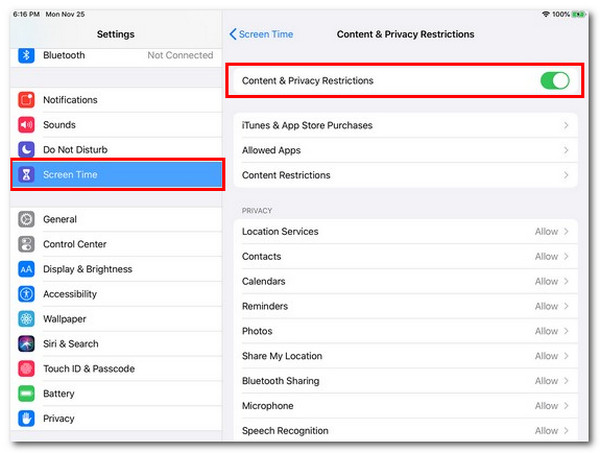
A FoneLab lehetővé teszi iPhone / iPad / iPod rögzítését DFU módból, helyreállítási módból, Apple logóból, fejhallgató módból stb. Normál állapotba adatvesztés nélkül.
- Javítsa ki a letiltott iOS-rendszerrel kapcsolatos problémákat.
- Adatok kinyerése letiltott iOS-eszközökről adatvesztés nélkül.
- Ez biztonságos és könnyen használható.
2. lehetőség. Indítsa újra az iPadet
Ön is indítsa újra iPadjét a rendszer hibáinak és hibáinak kiküszöbölésére. Kérjük, kövesse az alábbi lépéseket, az iPad modell gombjaitól függően. Lépj tovább.
Nyomja meg és tartsa lenyomva a Felső gombot, ha az iPad rendelkezik Kezdőlap gombbal. Később csúsztassa el a Kikapcsolási csúszka ikont az iPad kikapcsolásához. Kapcsolja be újra a Felső gomb megnyomásával és nyomva tartásával, amíg meg nem jelenik az Apple logó.
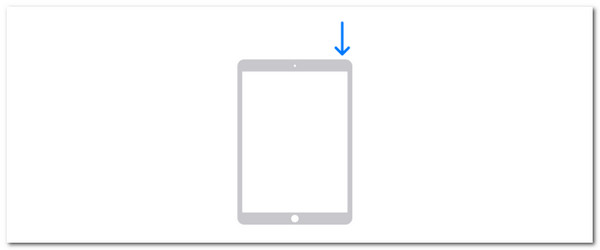
Ha iPadjén nincs Kezdőlap gomb, nyomja meg és tartsa lenyomva a Hangerő vagy a Felső gombot. Később kapcsolja ki az iPadet a Kikapcsolás ikon csúsztatásával. Nyomja meg és tartsa lenyomva a felső gombot az iPad ismételt bekapcsolásához.
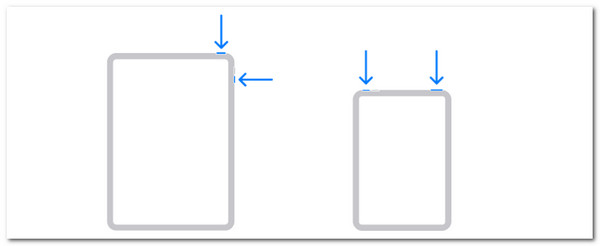
3. lehetőség: Frissítse a szoftververziót
A fenti hibaelhárítási módszereken kívül azt is megteheti frissítse iPadje szoftververzióját a fent említett probléma megoldásához. Lásd alább, hogyan.
Menj a beállítások alkalmazást az iPaden, és válassza ki a általános gomb. Ezt követően válassza ki a szoftver frissítése gombot a fő felület tetején. Később az iPad értesíti Önt, ha elérhetők frissítések az iPadhez. Kérjük, érintse meg a Letöltése és telepítése gombot, ha az iPad új verziót talált.
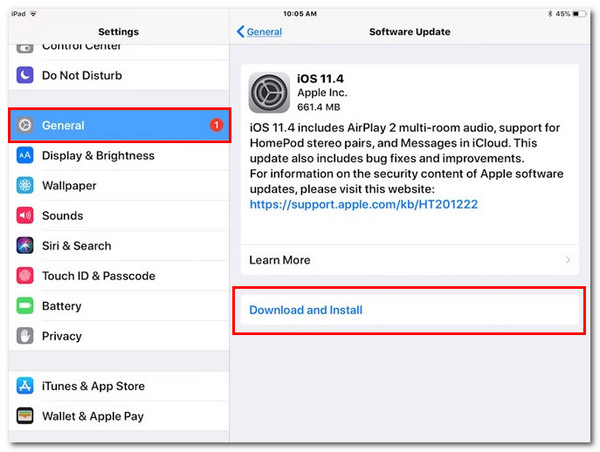
4 opció. Használja a FoneLab iOS rendszer-helyreállítást
Tudta, hogy egy harmadik féltől származó eszköz is javíthatja az iPadOS hibáit? Neked van FoneLab iOS rendszer-helyreállítás az említett probléma miatt! Több mint 50 problémát támogat, beleértve a képernyővel kapcsolatos problémákat, az iPadOS-verzió frissítését vagy leminősítését és még sok mást. 2 javítási móddal rendelkezik a probléma megoldására: Normál mód és Speciális mód. Az alábbi részletes lépéseket követve megismerheti funkcióikat.
A FoneLab lehetővé teszi iPhone / iPad / iPod rögzítését DFU módból, helyreállítási módból, Apple logóból, fejhallgató módból stb. Normál állapotba adatvesztés nélkül.
- Javítsa ki a letiltott iOS-rendszerrel kapcsolatos problémákat.
- Adatok kinyerése letiltott iOS-eszközökről adatvesztés nélkül.
- Ez biztonságos és könnyen használható.
1 lépésTöltse le az iOS rendszer-helyreállító szoftvert a számítógépére, és indítsa el. Ezt követően kérjük, válassza ki a iOS rendszer helyreállítása gombot a képernyőn. Később kérjük, válassza ki a Rajt gombot az ebben a bejegyzésben említett probléma megoldásának megkezdéséhez.
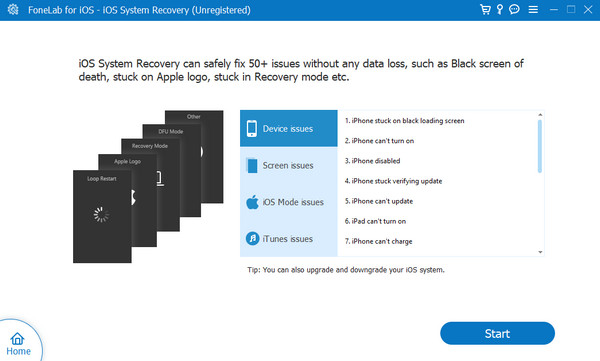
2 lépésSzerezzen be egy USB-kábelt, és csatlakoztassa az iPad készüléket a számítógéphez. Később válasszon a 2 javítási mód közül. Kérjük, olvassa el a nevük alatt és az alábbi képernyőképen feltüntetett funkciókat. Később kattintson a megerősít gombot.
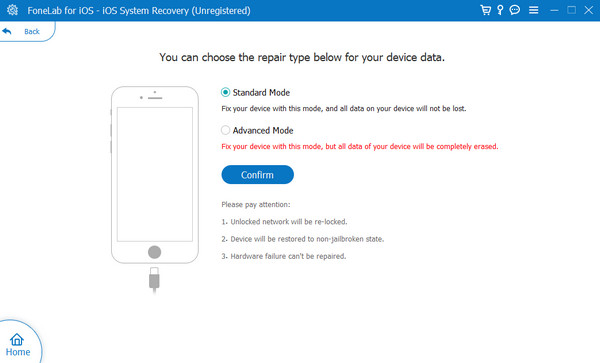
3 lépésKérjük, kövesse a képernyőn megjelenő utasításokat állítsa az iPadet helyreállítási módba. Később válassza ki a Optimalizálja or Javítás gombot az említett probléma megoldásához.
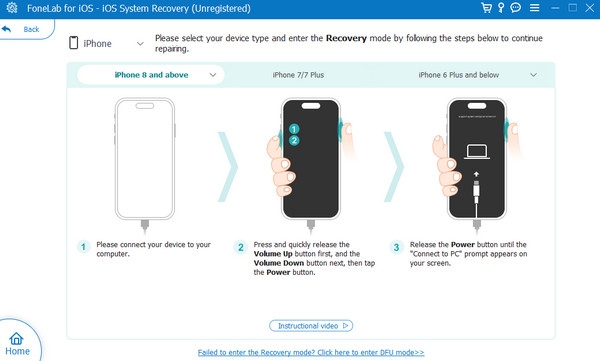
A FoneLab lehetővé teszi iPhone / iPad / iPod rögzítését DFU módból, helyreállítási módból, Apple logóból, fejhallgató módból stb. Normál állapotba adatvesztés nélkül.
- Javítsa ki a letiltott iOS-rendszerrel kapcsolatos problémákat.
- Adatok kinyerése letiltott iOS-eszközökről adatvesztés nélkül.
- Ez biztonságos és könnyen használható.
3. rész: Alkalmazások törlése iPaden
Íme egy bónusz tipp az alkalmazások megfelelő törléséhez az iPaden. Felhívjuk figyelmét, hogy az iPad beépített és előre telepített alkalmazásai a folyamattól függetlenül nem törölhetők. Néhány alkalmazás üzeneteket, beállításokat és fényképeket tartalmaz.
Ez a folyamat azonban csak törölje az alkalmazásokat egyenként az iPaden. Nincs lehetőség egyidejűleg törölni őket a Kezdőképernyőn keresztül. Kérjük, kövesse a részletes lépéseket, és a legjobb eredmény elérése érdekében utánozza azokat. Lépj tovább.
1 lépésNyissa meg az iPadet, és a Kezdőképernyő részre kerül. Kérjük, keresse meg iPaden azt az alkalmazást, amelyet törölni szeretne. Ezután nyomja meg őket hosszan, és megjelenik a legördülő menü.
2 lépésKérjük, érintse meg a Távolítsa el az alkalmazást gombot az utolsó opciónál. Ezt követően a megerősítő párbeszédablak jelenik meg a képernyőn. Érintse meg a töröl gombot az eltávolítandó alkalmazás eltávolításához az iPaden.
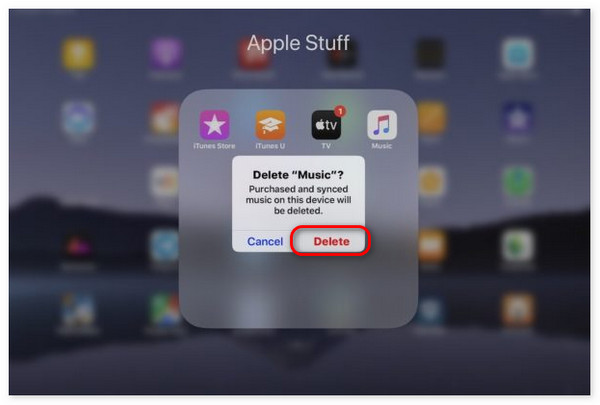
Alternatív megoldásként alkalmazásokat törölhet iPad készülékéről is beállítások. Csak meg kell érintenie az ikont az elindításához. Ezt követően kérjük, válassza ki a iPad tárolás gombot, és húzza lefelé az ujját. Keresse meg a törölni kívánt alkalmazást, és koppintson rá. Később érintse meg a töröl gombot.
A FoneLab lehetővé teszi iPhone / iPad / iPod rögzítését DFU módból, helyreállítási módból, Apple logóból, fejhallgató módból stb. Normál állapotba adatvesztés nélkül.
- Javítsa ki a letiltott iOS-rendszerrel kapcsolatos problémákat.
- Adatok kinyerése letiltott iOS-eszközökről adatvesztés nélkül.
- Ez biztonságos és könnyen használható.
4. rész. GYIK arról, hogy miért nem tudok alkalmazásokat törölni az iPademről
Van mód az alkalmazások elrejtésére a törlés helyett?
Igen. Elrejtheti iPad-alkalmazásait ahelyett, hogy törölné őket a App Store kb. Csak meg kell érintenie a Fiók ikon a jobb alsó sarokban. Később válassza ki a fiókprofilt, és a lehetőségek a következő felületen jelennek meg. Kérjük, válassza ki a vásárolt gombot az opción, és keresse meg az elrejteni kívánt alkalmazást. Csúsztassa őket balra, és válassza ki a lehetőséget elrejt gombot.
Fontoljam meg a jailbreak használatát, hogy töröljem az alkalmazásokat az iPadről?
A jailbreak segítségével valóban törölheti az alkalmazásokat iPaden. Azonban nem javasoljuk az említett technikát az alkalmazások törléséhez az iPaden. Ez azért van, mert sebezhető lehet a vírusokkal és más problémákkal szemben. Ezen túlmenően, ez érvényteleníti iPadje Apple-től származó garanciáját, amely a gyártó.
A FoneLab lehetővé teszi iPhone / iPad / iPod rögzítését DFU módból, helyreállítási módból, Apple logóból, fejhallgató módból stb. Normál állapotba adatvesztés nélkül.
- Javítsa ki a letiltott iOS-rendszerrel kapcsolatos problémákat.
- Adatok kinyerése letiltott iOS-eszközökről adatvesztés nélkül.
- Ez biztonságos és könnyen használható.
Összefoglalva, az okok, amelyek miatt ismeretlen okok, korlátozások, korlátozások és egyebek miatt nem tudja törölni az alkalmazásokat az iPaden. Ebben a bejegyzésben azokkal a hibaelhárítási módszerekkel is foglalkozunk, amelyek segítségével kijavíthatja az említett problémát az iPadOS modelleknél. Reméljük, ezek közül mindegyiket figyelembe veszi FoneLab iOS rendszer-helyreállítás. További kérdései vannak a problémával kapcsolatban? Kérjük, hagyja őket az alábbi megjegyzés részben. Köszönöm!
